Вот простое пошаговое руководство по установке CatMouse APK на Firestick, Firestick 4K, Firestick Lite, Fire TV Cube и паре приставок Android TV.
Об APK CatMouse для Firestick
CatMouse — одно из самых популярных приложений, которое предлагает множество библиотек контента, включая фильмы, телепередачи и развлечения по запросу. Новый контент регулярно обновляется. Он считается клоном APK знаменитого Terrarium TV. В дополнение к этому, если вы настоящий пользователь Debrid, вы можете объединить свою учетную запись в CatMouse и наслаждаться гораздо большим количеством потокового контента в HD или 4K качестве.
Как установить CatMouse APK на Firestick
Поскольку CatMouse — это стороннее приложение, и для получения его APK-файла вам сначала необходимо загрузить приложение Downloader. Давайте начнем:
Получить приложение Downloader
- Перейдите на главный экран Firestick.
- Нажмите на Найдите, либоПоиск” на средней панели в зависимости от используемой версии Firestick.
- Тип "Загрузчик” и нажмите на правильный результат.
- Нажать на "ЗагрузчикПриложение
Далее вам нужно будет включить приложения из неизвестных источников. Это связано с тем, что CatMouse недоступна непосредственно в магазине Amazon и является сторонним приложением.
Включить приложения из неизвестных источников
- Вернитесь на главный экран Firestick и щелкните значок шестеренки, который запустит «Настройки".
- Нажмите на "Мой огонь ТВА затем на «Опции для разработчиков".
- Включить «Приложения из неизвестных источников, либоУстановить неизвестные приложения” в зависимости от того, какую версию вы используете.
- Нажмите на "Загрузчик" включить это.
Теперь приступайте к установке CatMouse APK на Firestick.
Установите CatMouse на Firestick
- Запустите приложение Downloader.
- Вы увидите окно с текстовым полем с надписью «Введите URL-адрес или поисковый запрос".
- Войдите в «камни /app-release.apk» в пустое поле, а затем нажмите «Go".
- Теперь дождитесь загрузки файла.
- Нажмите на "УстановитеА затем на «Готово".
- Теперь вы будете перенаправлены обратно в загрузчик, где вы нажмете «Удалить», чтобы освободить место на вашем устройстве Firestick. Нажмите на "Удалить” еще раз для подтверждения.
- Вернитесь на главный экран и под «Приложения и каналы" нажмите на "Увидеть все".
- Прокрутите и наведите курсор на «КошкаМышь”нажав на ”Опции".
- Тогда выбирай "На передний план".
- Вот об этом! Вы установили приложение CatMouse Firestick.
Как получить доступ и использовать CatMouse на Firestick
Если вы не знаете, как получить доступ к CatMouse на Firestick, возможно, я могу помочь с этим. Вот как вы можете получить к нему доступ и использовать его:
- Чтобы открыть приложение CatMouse, нажмите и удерживайте кнопку «Главная» на пульте Firestick и дождитесь появления всплывающего окна..
- Когда это произойдет, нажмите «Apps".
- Кроме того, вы также можете нажать на три горизонтальные точки …» на главном экране Firestick.
- Прокрутите приложения и нажмите «КошкаМышьзначок приложения.
Если вы хотите сделать CatMouse более привычным приложением, вы можете переместить его на главный домашний экран. Вот как:
- Нажмите на кнопку «Меню” на пульте дистанционного управления. Это запустит всплывающее меню в правом нижнем углу экрана.
- Нажмите на "Двигаемся".
- Теперь вы можете перетащить APK-файл CatMouse в любую из строк выше.
Вот как вы можете легко получить доступ и настроить положение APK, где бы вы ни находились. Теперь давайте немного изучим приложение, чтобы у вас было представление о том, как использовать CatMouse на Firestick.
- Когда вы открываете приложение CatMouse Firestick в первый раз, вам нужно будет позаботиться о некоторых разрешениях. При появлении окна, как на изображении ниже, нажмите «Разрешить".
- Если приложение рекомендует вам обновиться до новой версии, нажмите «Обновление ПО".
- В следующем всплывающем окне вам будет предложено выбрать видеоплеер по умолчанию. Лучший выбор это "MX-плеер".
- Когда вы видите "Добро пожаловать", нажмите "ПЕРЕЙТИ".
- Теперь вы увидите главный домашний экран приложения CatMouse Firestick.
На главном экране приложения будет несколько телешоу, но вы можете изменить их позже.
Команды в приложении CatMouse Firestick
Чтобы найти или выбрать категории фильмов или телепередач, к которым вы хотите получить доступ, щелкните значок маленький перевернутый треугольник в правом верхнем углу экрана. Это освободит меню категорий из которых вы можете выбрать, начиная от «Актуальные, недавно обновленные, новые шоу, премьеры, сегодня в эфире и многое другое!
Теперь, чтобы искать контент определенного года, есть перевернутый полосатый треугольник в правом верхнем углу экрана, на который вы можете нажать.
к запустить главное меню, нажмите на значок гамбургер (три горизонтальные линии) в верхнем левом углу экрана. Вы также найдете свой «Настройки” в этом меню.
Когда вы нажимаете на «Настройки», вы увидите список опций, некоторые из которых довольно просты для понимания, а есть и другие, которые не нужно трогать.
В дополнение к этому, если у вас есть Реальный дебетовый счет, вы сможете войти в «НастройкиОкно тоже. Взгляните на учебник ниже!
Как настроить Real-Debrid с помощью CatMouse APK
Упомянутый выше, APK CatMouse в сочетании с Real-Debrid предлагает доступ к большему количеству потоковых ссылок, чем уже доступно в APK. Для тех, кто не знает, Real-Debrid — это загрузчик, который позволяет без каких-либо ограничений получить доступ к многочисленным ссылкам на потоковую передачу. Источники, найденные с его помощью, предлагают потоки более высокого качества и без буферизации.
ПРИМЕЧАНИЕ. Отключите VPN перед настройкой загрузчика Real-Debrid на Firestick. Вы можете активировать его позже.
- Зарегистрируйте учетную запись Real-Debrid, если у вас ее еще нет.
- Нажмите на значок гамбургера (три горизонтальные линии) в верхнем левом углу экрана.
- Нажмите на "Настройки".
- Прокрутите список и нажмите «Войти в Real Debrid".
- Вы получите код, запишите его где-нибудь.
- Запустите браузер на любом устройстве и перейдите в «https://real-debrid.com/device
- Введите тот же полученный код и нажмите «Продолжить".
- Это одобрит ваше приложение Real-Debrid!
- Он автоматически войдет в вашу учетную запись Real-Debrid в APK-файле CatMouse Firestick.
ПРЕДУПРЕЖДЕНИЕ!
Тем не менее, для вашей собственной безопасности, мы рекомендуем использовать лучший VPN для Firestick, чтобы обеспечить анонимность ваших действий, неприкосновенность вашей конфиденциальности в Интернете и максимальную безопасность для онлайн-защиты.
Если бы я рекомендовал лучшее, ExpressVPN делает его одним из лучших для вашего Fire TV. Он самый быстрый, предлагает широкую сеть серверов, маскирует ваш исходный IP-адрес и разблокирует некоторые из лучших потоковых приложений.
Также обратите внимание, что, поскольку большая часть контента из сторонних приложений бесплатна и сопровождается нарушением авторских прав, мы в Topvpnservice не оправдываем и не берем на себя ответственность за любой контент, к которому вы получаете доступ. Мы поощряем онлайн-защиту, поэтому использование VPN — лучший вариант.
Как получить доступ к CatMouse APK с помощью VPN
Перед потоковой передачей с помощью APK-файла CatMouse Firestick убедитесь, что у вас есть доступ к лучшему VPN для этого. Вот учебник о том, как вы можете начать:
- Во-первых, подпишитесь на ExpressVPN со своей страницы регистрации и Создать учетную запись.
- Наденьте Firestick, нажмите «НайдитеА затем на «Поиск".
- Печатать "ExpressVPN”, а затем нажмите на соответствующий результат в списке поиска.
- Нажмите на "Скачать, либоПолучить".
- После загрузки и установки запустите приложение.
- Войдите в свой аккаунт.
- Либо нажмите на кнопку «Питания», чтобы подключиться к лучшему серверу с помощью функции Smart Connect. Или вручную найдите сервер для подключения.
Помимо этого, у нас есть подробное руководство по как установить ExpressVPN на Firestick что вы можете сослаться на.
Часто задаваемые вопросы
Что такое APK CatMouse Firestick?
CatMouse — это стороннее приложение Firestick, в котором размещается множество загружаемого потокового контента, такого как фильмы, телешоу и многое другое, бесплатно!
С какими устройствами совместима CatMouse?
APK CatMouse совместим в основном с устройствами Firestick. Он поддерживает другие платформы, включая Android.
Как вы воспроизводите содержимое CatMouse с субтитрами?
Чтобы получить субтитры, вам понадобится MX Player. Затем выберите нужный контент и нажмите «Воспроизвести с субтитрами». Выберите нужный вариант субтитров и выберите тот, который загружается чаще всего. Вот и все! Содержимое вашего приложения CatMouse Firestick начнет воспроизводиться с субтитрами.
Законно ли использовать APK CatMouse?
Да. APK-файл CatMouse разрешен к установке и использованию, но это еще не все. Некоторый контент, поставляемый с APK, может считаться незаконным, поскольку он нарушает законы об авторских правах. Вы можете избежать каких-либо незаконных действий, транслируя только общедоступный контент. Кроме того, используйте VPN, чтобы защитить себя во время потоковой передачи!
Могу ли я загрузить какие-либо фильмы или телепередачи с CatMouse?
Да, ты можешь. Чтобы загрузить контент из CatMouse на Firestick, просто нажмите «Загрузить», чтобы получить его. Однако убедитесь, что вы используете VPN для маскировки своего IP-адреса и получения доступа в странах с жесткой цензурой.
Почему CatMouse не работает на Android?
На всякий случай, если приложение CatMouse не работает на вашем Android-смартфоне, это может быть связано с перегруженным кешем или сохраненными данными, которые теперь создают ошибки. Лучшее решение — очистить все данные, и вот как это сделать:
- Идти к "настройки
- Нажмите на "Apps
- А потом на «КошкаМышь
- Выберите "Очистить все данные и кеш".
Заключить
Теперь, когда мы подошли к концу этого руководства, вы теперь знаете, как установить CatMouse APK на Firestick и как его использовать. Это одно из самых популярных сторонних приложений для потоковой передачи для Firestick, но в то же время оно сопряжено с риском. Почему? Некоторые из его материалов нарушают законы об авторском праве, и мы не одобряем доступ к ним. Однако мы настоятельно призываем пользователей принимать активные меры предосторожности для онлайн-безопасности, используя лучший VPN.
Они приходят с регулярные акции и скидки, и в настоящее время цены по еще более доступным ценам во время Черная пятница и киберпонедельник: специальные предложения.

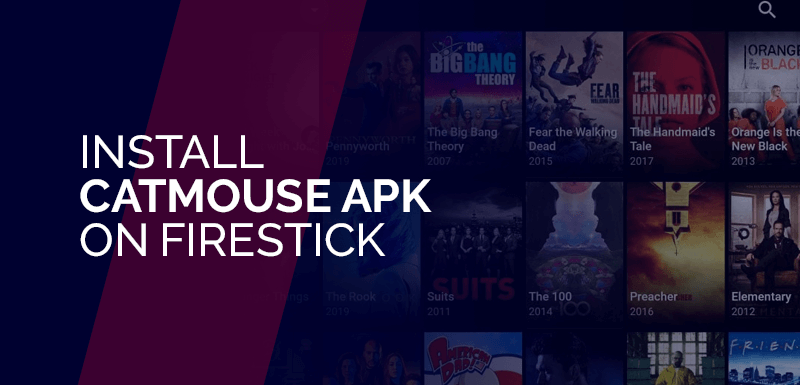
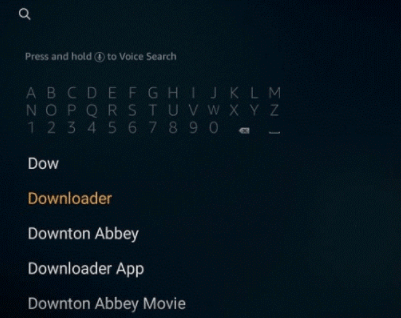
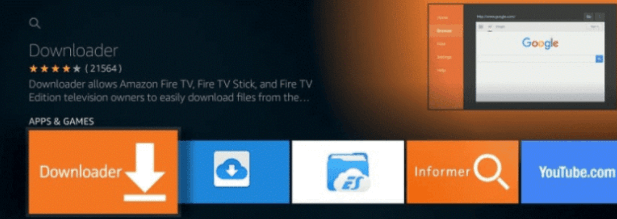
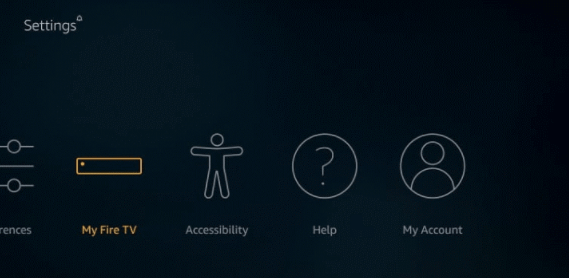
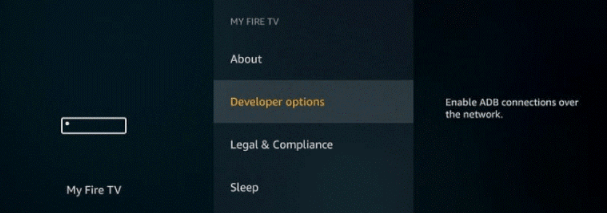
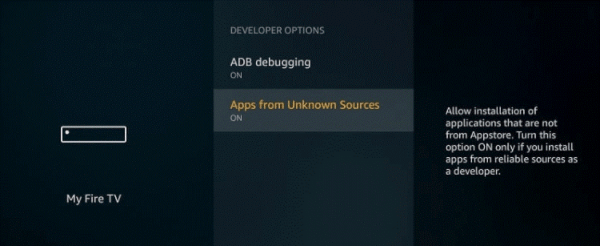
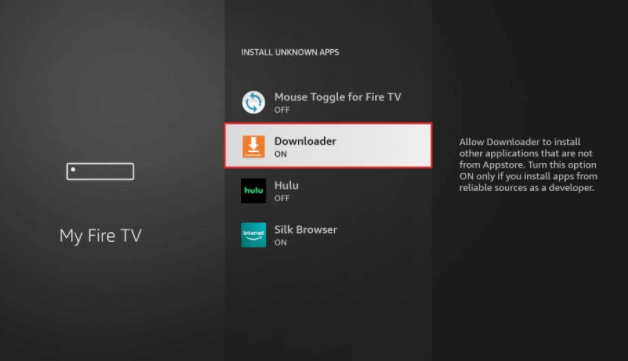
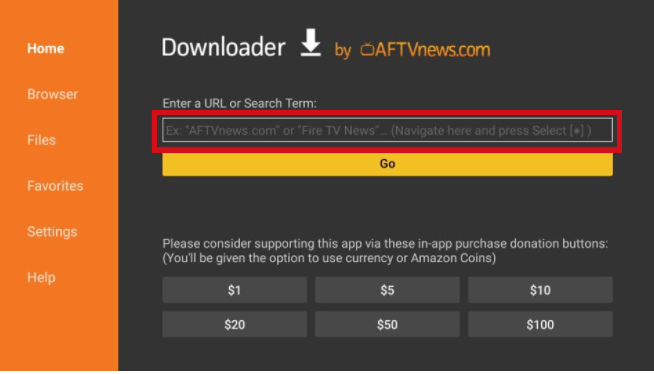
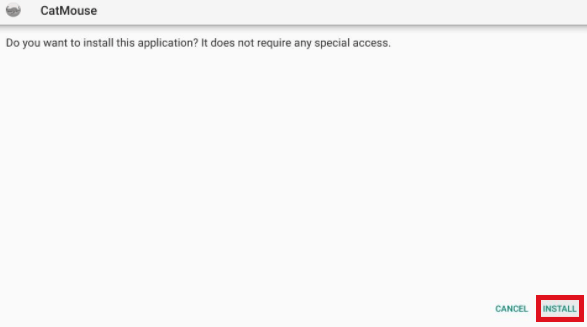
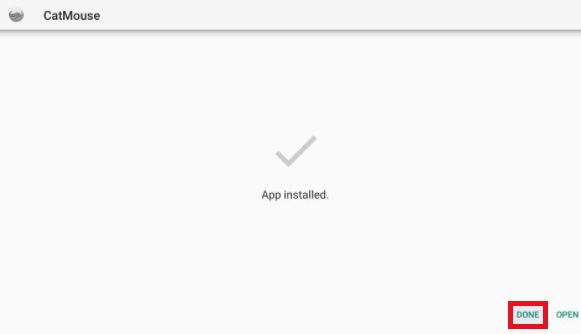
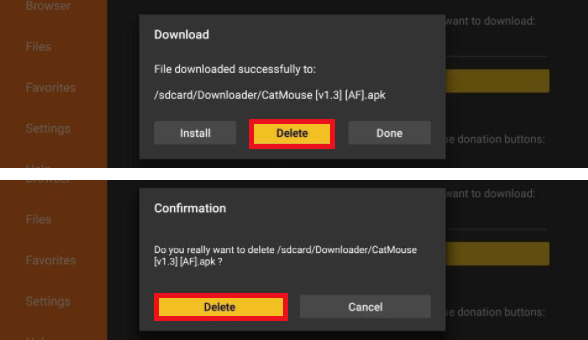
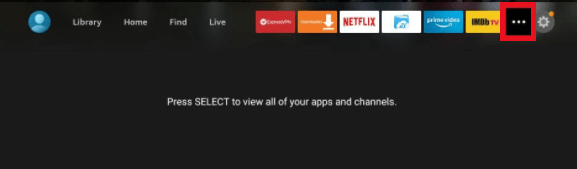
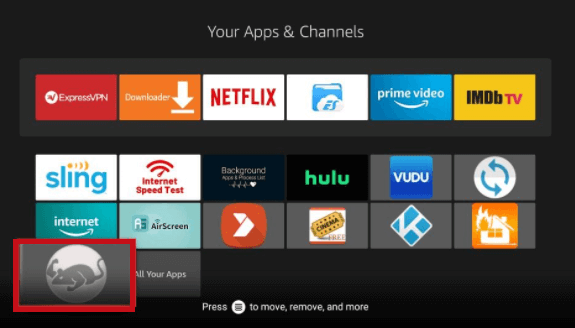
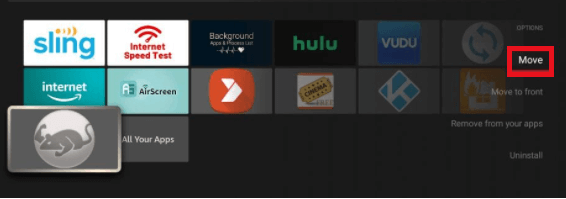
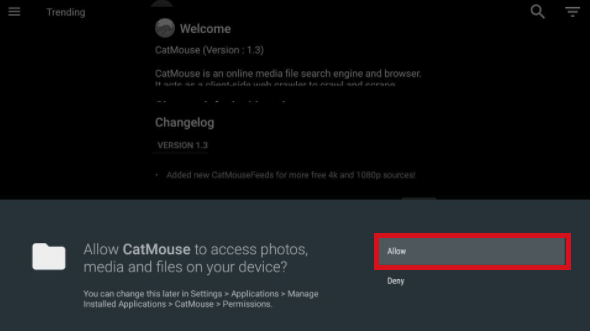
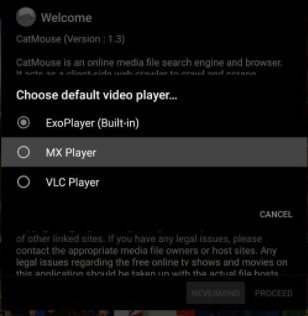
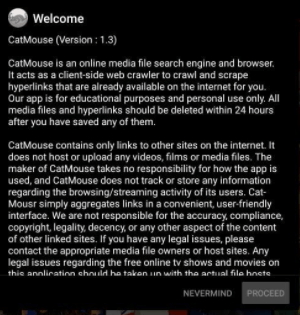
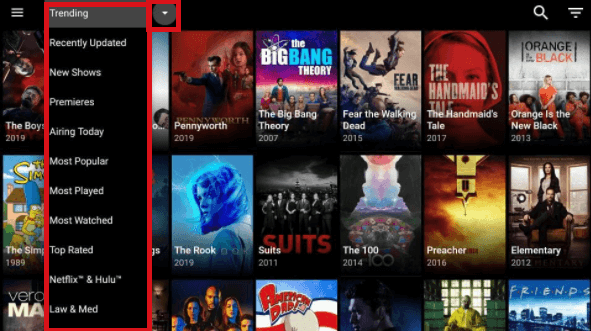
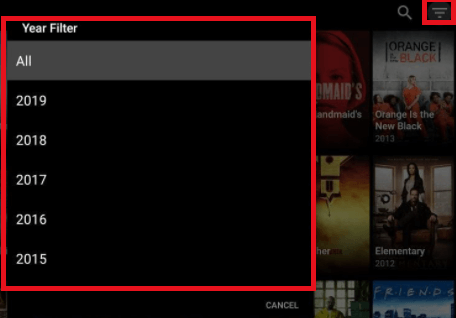
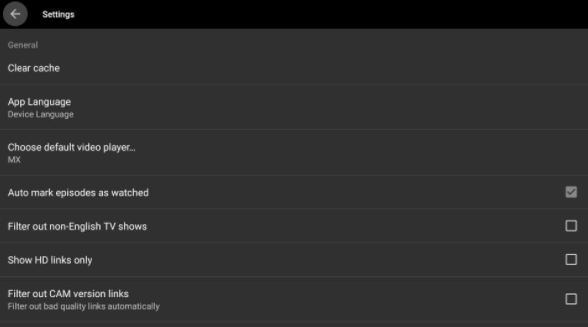
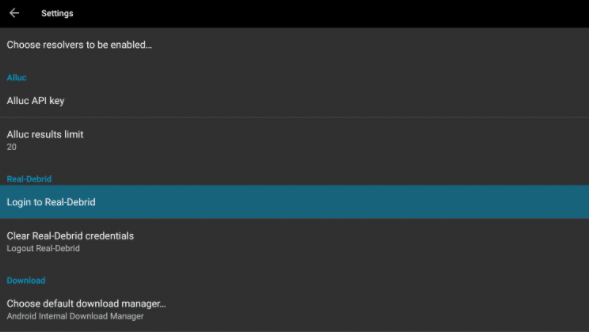
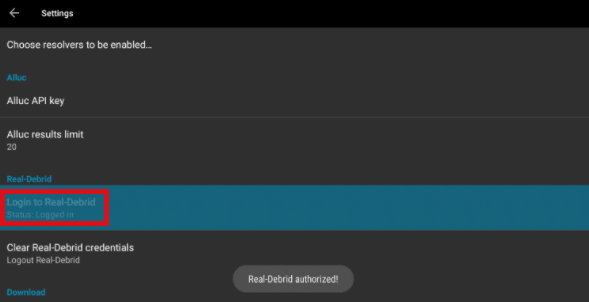


Оставьте комментарий